PYCHARM
O que é e para que serve?
O PyCharm Community é a IDE adotada para o desenvolvimento dos RPAs em python
Pycharm – Novo projeto
No Pycharm é necessário criar o ambiente virtual para a instalação das bibliotecas no interpretador do projeto, para isso basta selecionar a opção “File” e logo em seguida
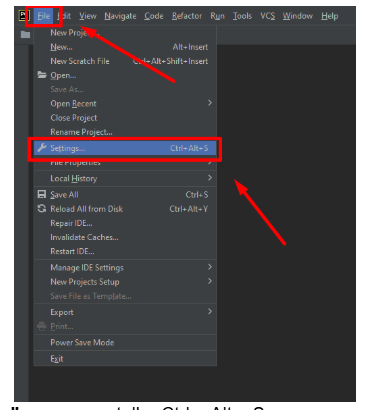
“Settings” ou usar o atalho Ctrl + Alt + S.
Na tela de configurações selecione “Project” e depois “Python Interpreter”, em seguida, clique na engrenagem no canto superior da tela e selecione “Add...”.
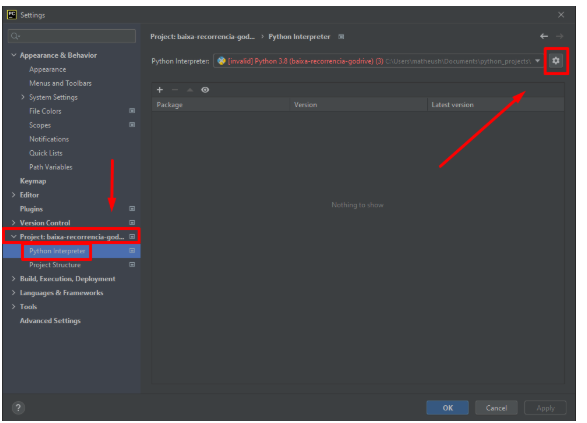
Selecione o diretório da venv e use como nome padrão “.venv”, selecione também o Base Interpreter o utilizado pela equipe é o Python 3.8. Clique em OK.
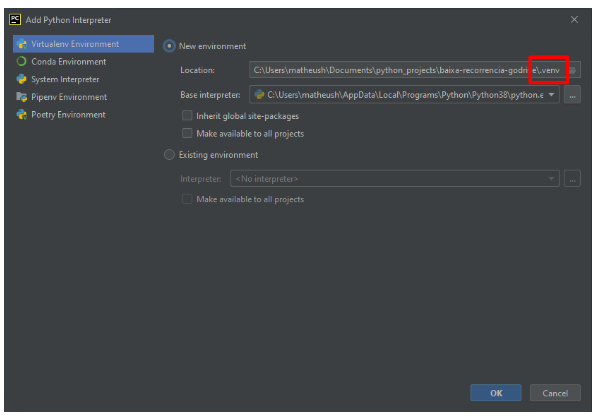
Abra o Pycharm e crie um novo projeto, nas configurações do novo projeto, escolha o diretório onde você fez o clone do Git. Como já foi feita a configuração da .venv anteriormente, é possível selecionar como New environment. Clique em “Create”.
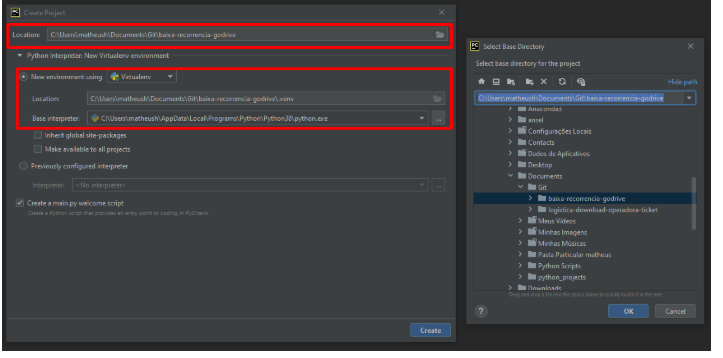
Após criar o novo projeto, seleciona a opção Git no menu superior da tela e clique em “Fetch”.
- Nota: Caso o Pycharm exiba uma tela solicitando Login e senha, use as mesmas credenciais usadas para logar no Git Lab, seu login e senha de rede.
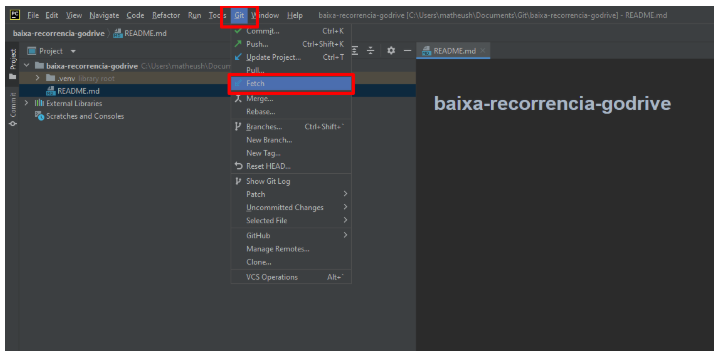
Depois de concluído o Fetch volte no menu Git e Selecione “Pull”. Uma nota tela vai aparecer, nela deve SEMPRE ser selecionada a branch “Release”. Clique em “Pull”
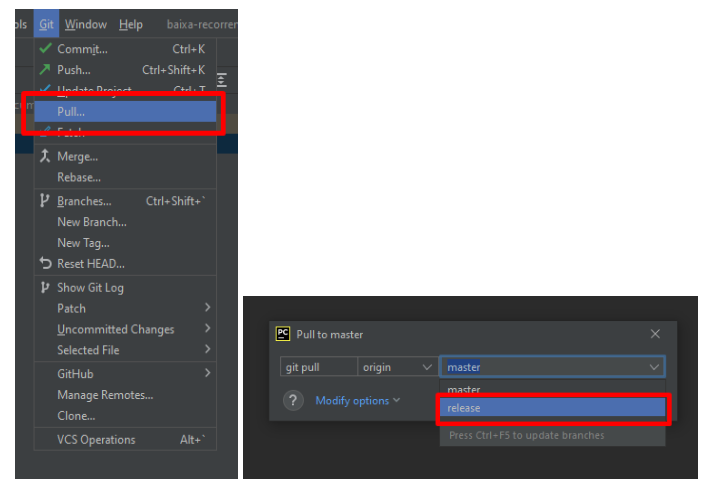
Nesse exemplo, o repositório era de um projeto já elaborado, então o “Pull” clonou todos os arquivos do repositório para a máquina.
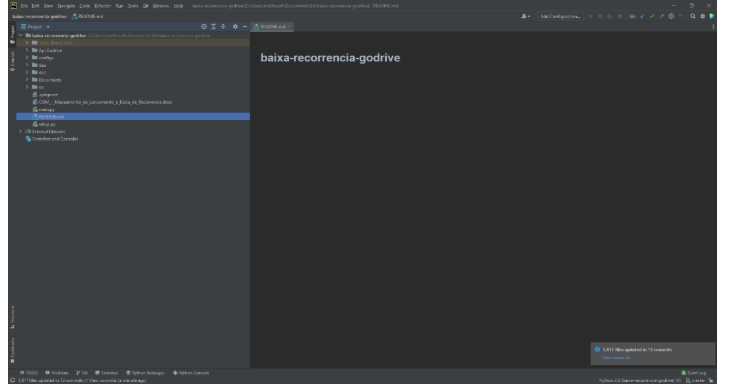
Nota: Copiar arquivo “.gitignore” na raiz das (master e release). O arquivo “.gitignore” lista os arquivos que não vão subir para o repositório quando for feito o “push” do projeto.
Verifique se a Virtualenv já está ativa no terminal clicando na seta pra baixo no cabeçalho do terminal, depois “settings”. Será aberta uma nova janela onde é possível checar se a opção está habilitada
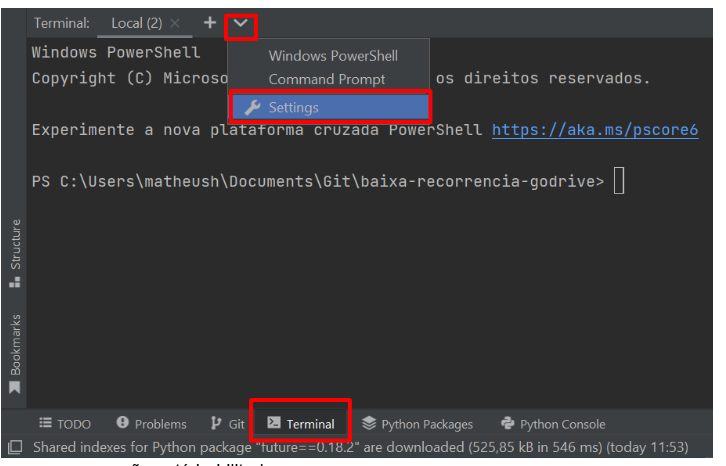
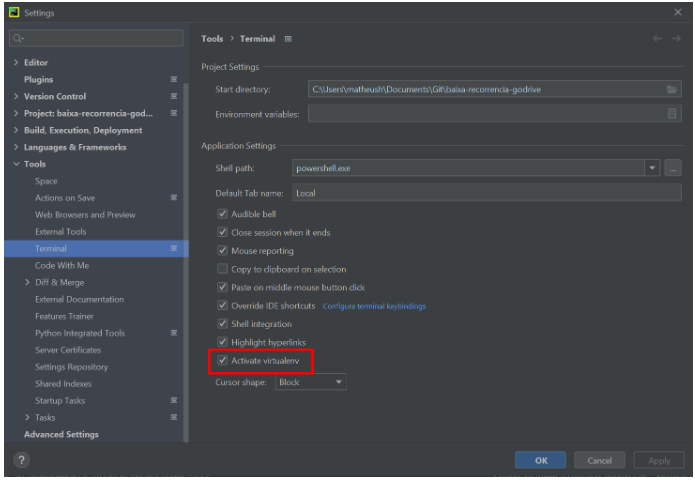
Sobre a confecção do projeto
O projeto deve conter os arquivos de configuração no formato do arquivo “.config.yml” e a classe que aplica essas informações de configuração “config.py”. Nesse arquivo de
configuração ficam armazenadas variáveis como data, empresas, filiais, Url e outros parâmetros. Fica a cargo do dev definir as variáveis e informações presentes no arquivo, mas a formatação do mesmo deve seguir o padrão.
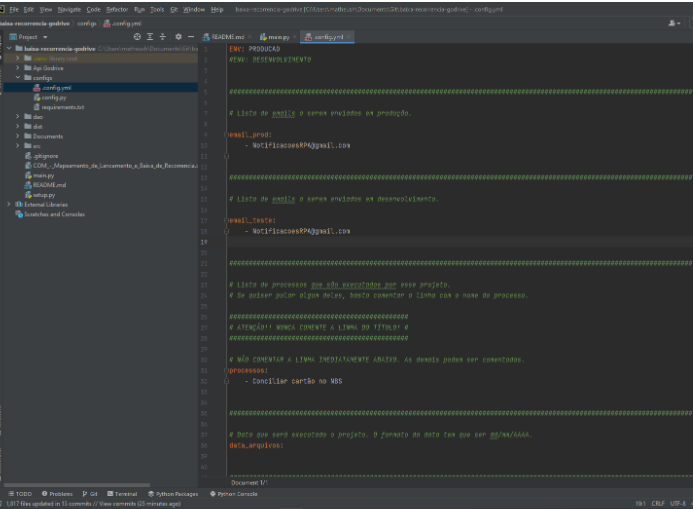
A classe “config.py” e o arquivo “. config.yml” podem e devem ser modificadas para atender as necessidades do projeto. Para utilização da classe na main.py é necessário fazer o import do arquivo normalmente no código. Alguns projetos possuem o arquivo requirements.txt que contém as bibliotecas e versões usadas no projeto.
Após a finalização do projeto, testes e validação, é necessário realizar a compilação do projeto, para isso é necessária a instalação da biblioteca “pyinstaller”. Para fazer essa instalação, abra o terminal e execute o comando “pip install pyinstaller”
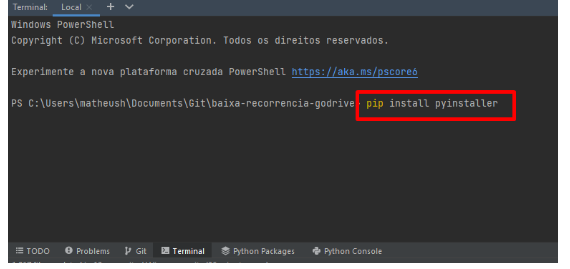
Para fazer a compilação do código, no terminal, execute o comando “pyinstaller --noconfirm -w main.py”. Após a compilação é gerada a pasta “dist” com o executável do código.
Commit
Para fazer o commit do projeto após uma alteração, clique em commit na lateral esquerda do pycharm, na tela de commit, marque as alterações que você deseja enviar ao repositório, escreva um comentário referente ao que foi feito naquela versão.
- Ex: “Feita correção do erro ...” Depois de preencher o comentário é possível clicar em “Commit and push...” onde o seu commit vai direto ao repositório, ou clicar em “Commit” onde seu commit fica salvo na máquina até que seja feito o “Push” no menu Git, o mesmo menu onde foi feito o “Pull” anteriormente.
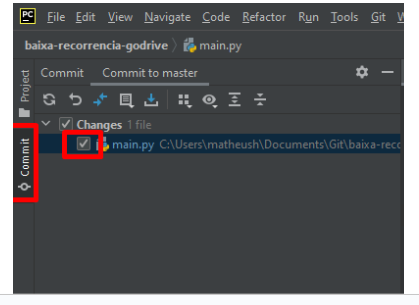
Fazendo o push, o pycharm exibe uma tela mostrando os commits que estão prontos para o push
- Nota: Por padrão a tela vem preenchida com ‘master -> origin: master’, clique duas vezes no segundo “master” para editar e substitua para “dev”.
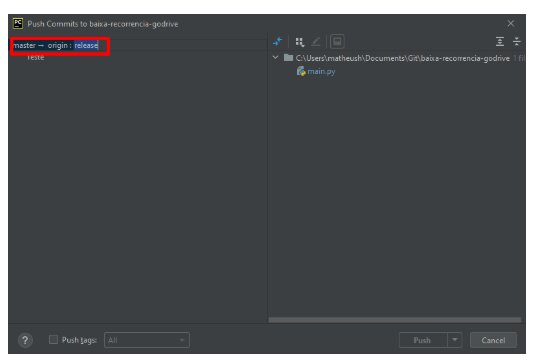
Nota: O commit para a branch release deve passar por code review antes de ser aprovado pelo responsável pelo review.